Il existe plusieurs façons d'imprimer des messages, des images et d'autres informations. Le moyen le plus simple d'imprimer un message est de copier le texte ou l'image qui apparaît dans un éditeur de texte et d'utiliser la fonction d'impression.
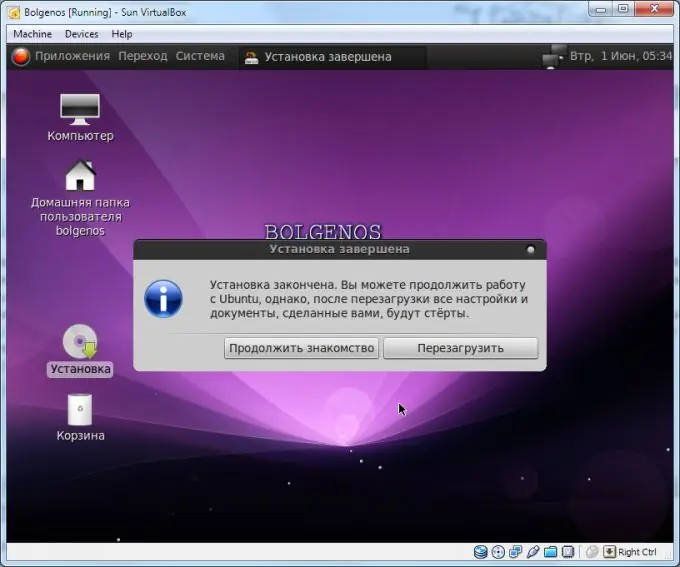
Instructions
Étape 1
Le moyen le plus simple d'imprimer un message consiste à faire glisser et à déposer l'éditeur de texte Word dans un document ouvert, où vous pouvez imprimer à la fois du texte et des images insérées à l'aide d'un ensemble standard de commandes (Fichier, Imprimer, OK).
Étape 2
Pour imprimer une image à l'aide de Microsoft Paint, procédez comme suit:
- ouvrir le fichier dont le contenu doit être imprimé;
- en appuyant sur ALT + IMPRIMER ÉCRAN, enregistrez l'image souhaitée de la fenêtre (active) dans le presse-papiers;
- en appuyant sur le bouton Démarrer, recherchez la rubrique Programmes, la sous-rubrique Standard, puis appelez le programme Paint;
- dans le menu Edition, sélectionnez les commandes: Coller, Oui (vous pouvez visualiser l'image souhaitée avant impression);
- sélectionnez la commande Imprimer du menu Fichier.
Étape 3
L'utilitaire Kleptomania est utilisé pour mettre en évidence du texte (par exemple, des messages d'erreur de programme) pour une reconnaissance ultérieure. Lorsque vous utilisez ce programme, vous devez effectuer les opérations suivantes:
- sélectionner sur l'écran de l'ordinateur une zone rectangulaire contenant le message;
- une fois que le programme a reconnu le texte contenu dans le message, insérez-le avec la combinaison de touches Ctrl + V dans le programme d'édition de texte;
- imprimer le texte reçu (formaté) au moyen du programme sélectionné (généralement les éléments de menu: Fichier, Imprimer, OK).






